Häufig gestellte Fragen: Verknüpfungen
Konzepte
Warum dürfen keine redundante Verknüpfungsbemaßungen oder Abstandsverknüpfungen vorkommen?
Verknüpfungen verwalten
Was sind die empfohlenen Praktiken, die befolgt werden sollten, um Verknüpfungen zu erstellen?
Woher weiß man, welche Verknüpfungen sich auf den Teilen befinden?
Was ist zu tun, wenn eine andere als die gewünschte Verknüpfung eingefügt wird?
Was ist zu tun, wenn die Verknüpfungskombinationen Fehler erzeugen oder die Teile auf unerwartete Art und Weise bewegen?
Nachdem eine Verknüpfung hinzugefügt wurde, bewegen sich die Teile nicht wie erwartet. Warum?
Eine Komponente bewegt sich nicht, wenn Sie versuchen, sie zu ziehen. Warum?
Welche Rolle spielt die Reihenfolge beim Einfügen von Zwangsbedingungen?
Kann man Verknüpfungen nutzen, um Teile kurzzeitig zu positionieren?
Verändern, Entfernen oder Unterdrücken von Verknüpfungen
Wie verändere ich eine Verknüpfung?
Kann ich eine Verknüpfung entfernen oder unterdrücken?
Symbole für Verknüpfungsfehler
Die Verknüpfung, bzw. das Verknüpfungssymbol, das hinzugefügt werden soll, steht nicht zur Verfügung. Warum?
Die Baugruppe hat mehrere gelbe Fehler, aber die Baugruppe sieht in Ordnung aus. Warum? Was soll ich tun?
Worin besteht der Unterschied zwischen roten und gelben Fehlern?
Worin besteht der Unterschied zwischen den (+)-und den (?)-Präfixen zu den Komponenten im FeatureManager?
Verknüpfungsfehler
Eine Fehlermeldung erscheint, nachdem ich eine Verknüpfung hinzugefügt habe. Wie werden Verknüpfungsfehler behoben?
Ich habe eine redundante Verknüpfung. Woher weiß ich, zu welcher Verknüpfung sie redundant ist?
Kann ich redundante Verknüpfungen einfach löschen?
Meine Winkelverknüpfung wechselt die Richtung. Wie kann ich dies verhindern?
Ich bekomme Verknüpfungsfehler, nachdem ich gespiegelt habe. Was soll ich tun?
Antwort: Konzepte
Warum dürfen keine redundante Verknüpfungsbemaßungen oder Abstandsverknüpfungen vorkommen?
Die Software behandelt Bemaßungen wie parametrische und modifizierbare Elemente. Wenn Sie Bemaßungen zu Elementen hinzufügen könnten, die schon durch Beziehungen oder Verknüpfungen definiert sind, könnten Sie die Beziehungen oder Verknüpfungen durch Verändern der Bemaßung verletzen. Beispiel:
|
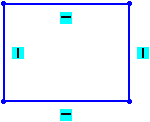
|
Voll definierte Skizze. |
|
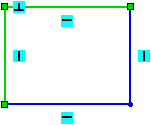
|
Eine redundante senkrechte Beziehung wurde hinzugefügt. Die Skizze ist immer noch voll definiert. |
|
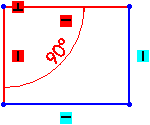
|
Eine redundante Bemaßung wurde hinzugefügt. Die Skizze ist überdefiniert. |
Wenn später die Bemaßung zu einem anderen Wert als 90° geändert würde, würde dies in Konflikt zu den Beziehungen stehen. Um diesen potentiellen Konflikt zu vermeiden, wird die Software die Skizze als überdefiniert darstellen, damit Sie entweder die Bemaßung entfernen, die Bemaßung zu einer gesteuerten Bemaßung ändern oder die Beziehungen entfernen.
Hinzu kommt, dass die Konfliktbereinigung schwieriger wird, wenn redundante Beziehungen vorhanden sind. Sie müssten die senkrechte Beziehung, sowie die angrenzende horizontale oder vertikale Beziehung entfernen. Die Funktionalität SketchXpert zeigt alle möglichen Lösungen an.
Zurück zum Beginn
Antwort: Verknüpfungen verwalten
Was sind die empfohlenen Praktiken, die befolgt werden sollten, um Verknüpfungen zu erstellen?
|
Um ... zu optimieren, |
benutzen Sie folgende Methode: |
|
Stabilität und Leistung |
Verknüpfen Sie Komponenten mit einer gemeinsamen Komponente, um die Leistung zu optimieren. 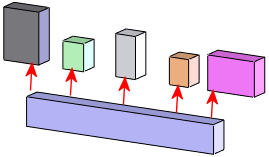 |
|
Stabilität |
Benutzen Sie eine Fläche-zu-Fläche Verknüpfung, wenn Ihr Entwurfsplan dies zuläßt, da diese in der Regel robuster und vorhersagbarer sind. |
|
Leistung |
Benutzen Sie Unterbaugruppen um die Anzahl von übergeordneten Verknüpfungen zu limitieren. Die Anwendung löst alle übergeordneten Verknüpfungen bei jedem Modellneuaufbau einer Baugruppe.
Klicken Sie auf der Symbolleiste Extras auf AssemblyXpert  , um die Baugruppenstatistiken anzuzeigen. , um die Baugruppenstatistiken anzuzeigen. |
|
Efiizienz beim Einfügen von Verknüpfungen |
Benutzen Sie Verknüpfungsreferenzen, wenn Ihre Modelle ähnliche Komponenten aufweisen, die Sie regelmäßig ersetzen müssen. Klicken Sie auf der Symbolleiste Referenzgeometrie auf Verknüpfungsreferenz  und legen Sie die Verknüpfungen fest. und legen Sie die Verknüpfungen fest. Benutzen Sie Intelligente Verknüpfungen. |
Hilfethemen:
Zurück zum Beginn
Woher weiß man, welche Verknüpfungen sich auf den Teilen befinden?
Im FeatureManger der Baugruppe:
oder
Klicken Sie mit der rechten Maustate auf das Baugruppenfeature und wählen Sie Strukturanzeige, und dann Verknüpfungen und Abhängigkeiten anzeigen aus. Klappen Sie die Komponeneten auf, um die Verknüpfungen anzuzeigen.
Hilfethemen:
Zurück zum Beginn
Was ist zu tun, wenn eine andere als die gewünschte Verknüpfung eingefügt wird?
Benutzen Sie folgende Methoden:
Klicken Sie auf Rückgängig  , wenn Sie den PropertyManager Verknüpfung noch nicht geschlossen haben.
, wenn Sie den PropertyManager Verknüpfung noch nicht geschlossen haben.
Unterdrücken Sie die Verknüpfung. Klicken Sie mit der rechten Maustaste im FeatureManager auf die Verknüpfung, wählen Sie Eigenschaften und dann Unterdrückt aus..
Benutzen Sie MateXpert, um Verknüpfungsprobleme zu diagnostizieren und zu beheben. Klicken Sie auf Extras, MateXpert.
Überprüfen Sie im Propertymanager Verknüpfung unter Standardverknüpfungen die Verknüpfungsausrichtung.
Hilfethemen:
Zurück zum Beginn
Was ist zu tun, wenn die Verknüpfungskombinationen Fehler erzeugen oder die Teile auf unerwartete Art und Weise bewegen?
Benutzen Sie folgende Methoden:
Sie haben möglicherweise kollidierende Verknüpfungen. Benutzen Sie MateXpert, um nach kollidierenden Verknüpfungen zu suchen und entfernen oder bearbeiten Sie dann eine der kollidierenden Verknüpfungen. Klicken Sie auf Extras, MateXpert.
Sie haben möglicherweise eine falsche Verknüpfungsausrichtung. Bearbeiten Sie die Verknüpfung und klicken sie dann im PropertyManager Verknüpfung unter Standardverknüpfung auf Ausgerichtet  oder Gegenausgerichtet
oder Gegenausgerichtet  , um die Verknüpfungsausrichtung festzulegen.
, um die Verknüpfungsausrichtung festzulegen.
Benutzen Sie MateXpert, um Verknüpfungsprobleme zu diagnostizieren und zu beheben. Klicken Sie auf Extras, MateXpert.
Hilfethemen:
Zurück zum Beginn
Nachdem eine Verknüpfung hinzugefügt wurde, bewegen sich die Teile nicht wie erwartet. Warum?
Wenn Sie mit einer analytischen Oberfläche verknüpfen, ist eine gültige Lösung, wenn Sie mit der virtuellen Verlängerung der analztischen Oberfläche verknüpfen. Die Komponenten bewegen sich eventuell nicht so, wie Sie erwarten.
Um die gewünschte Verknüpfung zu erzielen, bewegen Sie die Komponenten so nahe wie möglich an die korrekte Position.
|
Sie sollten die Kante des Hebels in dieser Baugruppe auf dem Halbzylinder platzieren.
|
|
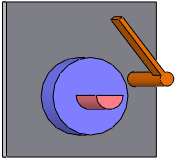
|
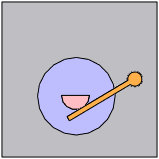
|
|
|
Originalposition |
Gewünschte Position |
|
|
|
|
|
|
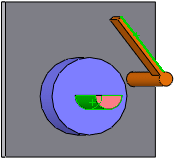
|
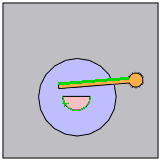
|
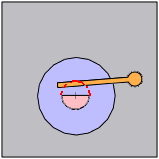
|
|
Auswahl der zu verknüpfenden Elemente . |
Position, nachdem die Verknüpfung angewandt wurde. Warum bewegt sich der Hebel hierher? |
Der Hebel verknüpft sich mit der virtuellen Verlängerung der analytischen Oberfläche, hier in Rot dargestellt. |
|
|
|
|
|
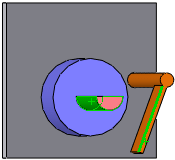
|
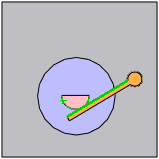
|
|
|
Bewegen Sie den Hebel näher an die korrekte Position, und wenden dann die Verknüpfung an. |
Der Hebel verknüpft sich mit der korrekten Position. |
|
Zurück zum Beginn
Eine Komponente bewegt sich nicht, wenn Sie versuchen, sie zu ziehen. Warum?
Überprüfen Sie folgendes:
Überprüfen Sie, ob das Teil Verknüpfungen hat, die die Bewegung einschränken. Ein Tooltip erscheint, wenn das Teil vollständig definiert ist.
Überprüfen Sie, ob das Teil fixiert ist. Ein Tooltip erscheint an der von Ihnen ausgewählten Stelle, wenn das Teil fixiert ist.
Versuchen Sie, das Teil von einer anderen Position her zu ziehen.
Überprüfen Sie die Verknüpfungen, da die Einstellungen inkorrekt sein können.
Versuchen Sie, innerhalb eines Mechanismusses, ein anderes Teil zu ziehen.
Manchmal können Sie ein Teil nicht duch Ziehen bewegen. Versuchen Sie, eine Verknüpfung hinzuzufügen, um das Teil zu bewegen.
Hilfethemen:
Zurück zum Beginn
Welche Rolle spielt die Reihenfolge beim Einfügen von Zwangsbedingungen?
Keine.
Sie können die Zwangsbedingungen in einer beliebigen Reihenfolge anwenden.
Zurück zum Beginn
Kann man Verknüpfungen nutzen, um Teile kurzzeitig zu positionieren?
Ja.
Wählen sie im Propertymanager Verknüpfungen unter Optionen die Einstellung Nur für Positionierung verwenden aus. Komponenten werden zwar in die durch die Verknüpfung definierte Position verschoben, es wird aber keine Verknüpfung im FeatureManager hinzugefügt. Sie können die Komponente von ihrer Position verschieben, indem Sie sie ziehen oder eine andere Verknüpfung hinzufügen.
Diese Option vermeidet potentielle Verknüpfungsfehler, da hier keine wirklichen Verknüpfungen auf das Modell angewandt werden.
Hilfethemen:
Zurück zum Beginn
Antwort: Verändern, Entfernen oder Unterdrücken von Verknüpfungen
Wie verändere ich eine Verknüpfung?
Klappen Sie den Ordner Verknüpfung im FeatureManager auf.
Klicken Sie mit der rechten Maustaste auf eine oder mehrere Verknüpfungen, und wählen Sie Feature bearbeiten.
Bearbeiten Sie die Einstellungen im PropertyManager und klickenSie auf  .
.
Hilfethemen:
Zurück zum Beginn
Kann ich eine Verknüpfung entfernen oder unterdrücken?
Ja.
Klicken Sie im FeatureManager mit der rechten Maustaste auf eine Verknüpfung im Verknüpfungsordner und wählen Sie Löschen oder Unterdrücken aus.
Hilfethemen:
Zurück zum Beginn
Antwort: Symbole für Verknüpfungsfehler
Die Verknüpfung, bzw. das Verknüpfungssymbol, das hinzugefügt werden soll, steht nicht zur Verfügung. Warum?
Es stehen nur die Verknüpfungen zur Verfügung, die zu der aktuellen Auswahl passen. So können Sie z. B. keine konzentrische Verknüpfung zu einer planaren Fläche hinzufügen.
Hilfethemen:
Zurück zum Beginn
Die Baugruppe hat mehrere gelbe Fehler, aber die Baugruppe sieht in Ordnung aus. Warum? Was soll ich tun?
Gelb  bedeutet im Allgemeinen (wenn keine roten Fehler angezeigt werden), dass sie redundante Abstandsverknüpfungen haben. Gelbe Fehler können aber auch durch fixierte Komponenten verursacht werden. Benutzen Sie MateXpert, um das Problem zu diagnostizieren und entfernen Sie dann die redundante Verknüpfung.
bedeutet im Allgemeinen (wenn keine roten Fehler angezeigt werden), dass sie redundante Abstandsverknüpfungen haben. Gelbe Fehler können aber auch durch fixierte Komponenten verursacht werden. Benutzen Sie MateXpert, um das Problem zu diagnostizieren und entfernen Sie dann die redundante Verknüpfung.
Hilfethemen:
Zurück zum Beginn
Worin besteht der Unterschied zwischen roten und gelben Fehlern?
Rot  = Die Verknüpfung wird verletzt. Die Teile sind nicht in der von der Verknüpfung spezifizierten Position. Eine andere Ursache könnte sein, dass die Verknüpfung freistehend ist, da eines der Elemente (Fläche, Kante, Ebene, etc.) nicht länger im Modell existiert. Prüfen Sie rote Fehler zuerst.
= Die Verknüpfung wird verletzt. Die Teile sind nicht in der von der Verknüpfung spezifizierten Position. Eine andere Ursache könnte sein, dass die Verknüpfung freistehend ist, da eines der Elemente (Fläche, Kante, Ebene, etc.) nicht länger im Modell existiert. Prüfen Sie rote Fehler zuerst.
Gelb  = Die Verknüpfung ist erfüllt, aber eine andere Verknüpfung (meistens in Rot) versucht, die Verknüpfung auf eine Art zu bewegen, die die Verknüpfung verletzen würde. Ein weiterer Grund könnte sein, dass es sich um eine Abstandsverknüpfung handelt, die redundant zu anderen Verknüpfungen in der Baugruppe ist.
= Die Verknüpfung ist erfüllt, aber eine andere Verknüpfung (meistens in Rot) versucht, die Verknüpfung auf eine Art zu bewegen, die die Verknüpfung verletzen würde. Ein weiterer Grund könnte sein, dass es sich um eine Abstandsverknüpfung handelt, die redundant zu anderen Verknüpfungen in der Baugruppe ist.
|
Beispiel: Die linke und rechte Komponente sind fixiert. Die blaue Komponente ist freistehend.
Die Deckungsgleiche Verknüpfung<1> befindet sich zwischen der grauen und der blauen Fläche. |
|
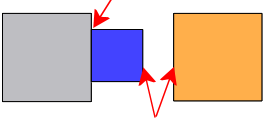
|
|
Wenn Sie nun die Deckungsgleiche Verknüpfung<2> zu diesen beiden Flächen hinzufügen,
wird die Deckungsgleiche Verknüpfung<2> einen roten  Verknüpfungsfehler anzeigen, da die Teile sich nicht so bewegen können, wie die Verknüpfung es vorgibt; Verknüpfungsfehler anzeigen, da die Teile sich nicht so bewegen können, wie die Verknüpfung es vorgibt;
wird die Deckungsgleiche Verknüpfung<1> einen gelben  Verknüpfungsfehler anzeigen, da der rote Verknüpfungsfehler anzeigen, da der rote  Verknüpfungsfehler versucht, die graue und blaue Komponente zu bewegen und damit die Deckungsgleiche Verknüpfung<1> verletzt. Verknüpfungsfehler versucht, die graue und blaue Komponente zu bewegen und damit die Deckungsgleiche Verknüpfung<1> verletzt. |
Hilfethemen:
Zurück zum Beginn
Worin besteht der Unterschied zwischen den (+)-und den (?)-Präfixen zu den Komponenten im FeatureManager?
Die Symbole zeigen folgende Verknüpfungsprobleme mit den Komponenten an:
(+) = überdefiniert. Es existieren kollidierende oder überflüssige, überdefinierende Verknüpfungen. Löschen oder bearbeiten Sie die Verknüpfung, die das Problem verursacht. Es empfiehlt sich, überdefinierte Verknüpfungen zu korrigieren, wenn sie auftreten.
(?) = nicht gelöst. Die SolidWorks Software kann die Verknüpfung nicht lösen. Folgende Möglichkeiten können Sie bedenken: Die Verknüpfung entfernen, die Verknüpfung näher an die gewünschte Lösung bewegen, Verknüpfungen hinzufügen oder den Verknüpfungsplan ändern.
Hilfethemen
Zurück zum Beginn
Antwort: Verknüpfungsfehler
Eine Fehlermeldung erscheint, nachdem ich eine Verknüpfung hinzugefügt habe. Wie werden Verknüpfungsfehler behoben?
Siehe die unten aufgeführten Hilfethemen für Informationen zur Behebung von Verknüpfungsfehlern.
Hilfethemen:
Zurück zum Beginn
Ich habe eine redundante Verknüpfung. Woher weiß ich, zu welcher Verknüpfung sie redundant ist?
Benutzen Sie MateXpert, um redundante Verknüpfungen zu identifizieren.
Hilfethemen:
Zurück zum Beginn
Kann ich redundante Verknüpfungen einfach löschen?
Keine.
Sie können nicht alle redundanten Verknüpfungen löschen. Benutzen Sie MateXpert, um redundante Verknüpfungen zu identifizieren.
Hilfethemen:
Zurück zum Beginn
Meine Winkelverknüpfung wechselt die Richtung. Wie kann ich dies verhindern?
Wenn Sie die Verknüpfung richtig eingefügt haben, sollte dies nicht passieren. Überprüfen Sie die Verknüpfung, um sicherzustellen, dass die eingefügte Verknüpfung Ihrem Entwurfsplan entspricht. Wenn das Problem weiter besteht, melden Sie es Ihrer Technischen Unterstützung.
Hilfethemen:
Zurück zum Beginn
Ich bekomme Verknüpfungsfehler, nachdem ich gespiegelt habe. Was soll ich tun?
Verwenden Sie den PropertyManager Komponenten spiegeln, um gespiegelte Baugruppenkomponenten zu erstellen, die die Verknüpfungen zwischen Komponenten beibehalten. Das Feature Komponenten spiegeln behält die Position der gespiegelten Komponenten relativ zu den Ausgangskomponenten in Bezug auf die Spiegelebene bei. Es sind keine weiteren Verknüpfungen erforderlich, um die gespiegelten Komponenten unter Zwangsbedingungen zu halten.
Hilfethemen:
Zurück zum Beginn